May -Akda:
William Ramirez
Petsa Ng Paglikha:
22 Setyembre 2021
I -Update Ang Petsa:
21 Hunyo 2024
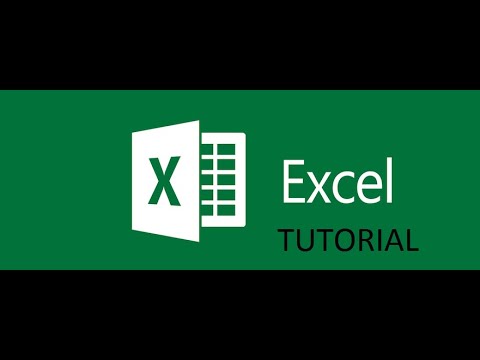
Nilalaman
- Mga hakbang
- Paraan 1 ng 4: Pagsamahin upang magkasya sa isang sheet ng Excel
- Paraan 2 ng 4: Tukuyin ang Mga Kategorya para sa Pagsasama-sama ng Data ng Excel
- Paraan 3 ng 4: Gumamit ng mga formula upang pagsamahin ang data ng Excel
- Paraan 4 ng 4: Paggamit ng PivotTable Function
- Mga Tip
Ang Microsoft Office Excel ay mayroong maraming mga tampok upang ipasadya ang mga talahanayan at tsart na puno ng mahalagang data. Nag-aalok din ito ng mga mahusay na paraan upang pagsamahin at buod ang data mula sa maraming mga file, na kilala rin bilang mga sheet. Ang mga karaniwang pamamaraan para sa pagsasama-sama ng data sa Excel ay nagsasama ng pagsasama-sama ng posisyon, ayon sa kategorya, ayon sa pormula, o paggamit ng pagpapaandar ng Table ng Pivot ng Excel. Magbasa pa upang malaman kung paano pagsamahin ang data sa Excel upang ang iyong impormasyon ay lilitaw sa master sheet bilang isang sanggunian kapag kailangan mong lumikha ng mga ulat.
Mga hakbang
Paraan 1 ng 4: Pagsamahin upang magkasya sa isang sheet ng Excel
 1 Tiyaking ang data sa bawat sheet ay lilitaw bilang isang listahan. Tiyaking aalisin mo ang lahat ng walang laman na mga haligi at hilera, at ang bawat haligi ay na-tag na may naaangkop na impormasyon.
1 Tiyaking ang data sa bawat sheet ay lilitaw bilang isang listahan. Tiyaking aalisin mo ang lahat ng walang laman na mga haligi at hilera, at ang bawat haligi ay na-tag na may naaangkop na impormasyon. - Idagdag at ayusin ang bawat hanay ng haligi sa isang hiwalay na sheet. Gayunpaman, huwag magdagdag ng mga saklaw sa master sheet na balak mong pagsamahin.
- Piliin ang bawat saklaw at pangalanan ang mga ito sa pamamagitan ng pagpili sa tab na Mga Formula at pagkatapos ay ang arrow sa tabi ng Pangalan ng Saklaw. Magpasok ng isang pangalan para sa saklaw sa patlang ng Pangalan.
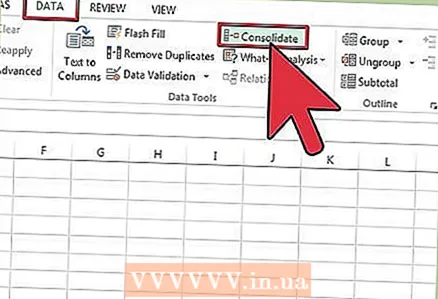 2 Maghanda upang pagsamahin ang iyong data sa Excel. Mag-click sa kaliwang tuktok na cell kung saan nais mong ilagay ang pinagsama-samang data mula sa iyong master sheet.
2 Maghanda upang pagsamahin ang iyong data sa Excel. Mag-click sa kaliwang tuktok na cell kung saan nais mong ilagay ang pinagsama-samang data mula sa iyong master sheet. - Pumunta sa tab na Data mula sa pangunahing sheet at pagkatapos ay piliin ang pangkat ng Mga Tool ng Data. Piliin ang Pagsamahin.
- I-access ang listahan ng Buod ng Pag-andar mula sa patlang ng Pag-andar upang lumikha ng mga setting ng pagsasama-sama ng data.
 3 Ipasok ang mga pangalan ng mga saklaw sa Buod ng Pag-andar. I-click ang Magdagdag na pindutan upang simulan ang proseso ng pagsasama-sama ng data.
3 Ipasok ang mga pangalan ng mga saklaw sa Buod ng Pag-andar. I-click ang Magdagdag na pindutan upang simulan ang proseso ng pagsasama-sama ng data.  4 I-refresh ang iyong pagsasama-sama ng data. Piliin ang patlang ng Mga Link sa Pinagmulan ng Data kung nais mong awtomatikong i-update ang pinagmulang data. Alisan ng check ang kahon na ito kung nais mong manu-manong i-update ang data ng pagsasama-sama.
4 I-refresh ang iyong pagsasama-sama ng data. Piliin ang patlang ng Mga Link sa Pinagmulan ng Data kung nais mong awtomatikong i-update ang pinagmulang data. Alisan ng check ang kahon na ito kung nais mong manu-manong i-update ang data ng pagsasama-sama.
Paraan 2 ng 4: Tukuyin ang Mga Kategorya para sa Pagsasama-sama ng Data ng Excel
 1 Ulitin ang mga gawain ng unang hakbang sa itaas upang mai-configure ang data bilang isang listahan. Sa master sheet, mag-click sa tuktok na kaliwang cell kung saan mo nais na ilagay ang pinagsama-samang data.
1 Ulitin ang mga gawain ng unang hakbang sa itaas upang mai-configure ang data bilang isang listahan. Sa master sheet, mag-click sa tuktok na kaliwang cell kung saan mo nais na ilagay ang pinagsama-samang data. 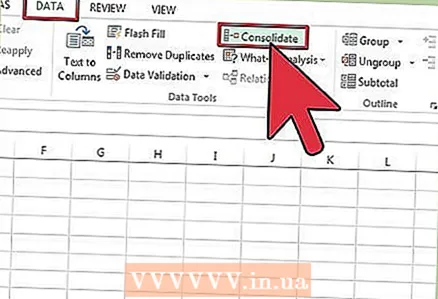 2 Pumunta sa pangkat ng Mga Tool ng Data. Hanapin ang tab na Data at pagkatapos ay i-click ang Pagsamahin. Gamitin ang pagpapaandar na Buod sa patlang na Pag-andar upang pumili ng mga setting para sa pagsasama-sama ng data. Pangalanan ang bawat saklaw at pagkatapos ay i-click ang Magdagdag na pindutan upang makumpleto ang proseso ng pagsasama-sama ng data. Ulitin ang pamamaraang ito para sa pag-update ng pinagsamang data tulad ng inilarawan sa itaas.
2 Pumunta sa pangkat ng Mga Tool ng Data. Hanapin ang tab na Data at pagkatapos ay i-click ang Pagsamahin. Gamitin ang pagpapaandar na Buod sa patlang na Pag-andar upang pumili ng mga setting para sa pagsasama-sama ng data. Pangalanan ang bawat saklaw at pagkatapos ay i-click ang Magdagdag na pindutan upang makumpleto ang proseso ng pagsasama-sama ng data. Ulitin ang pamamaraang ito para sa pag-update ng pinagsamang data tulad ng inilarawan sa itaas.
Paraan 3 ng 4: Gumamit ng mga formula upang pagsamahin ang data ng Excel
 1 Magsimula sa isang master sheet. Ipasok o kopyahin ang mga heading ng hilera at haligi na nais mong gamitin upang pagsamahin ang iyong data sa Excel.
1 Magsimula sa isang master sheet. Ipasok o kopyahin ang mga heading ng hilera at haligi na nais mong gamitin upang pagsamahin ang iyong data sa Excel. 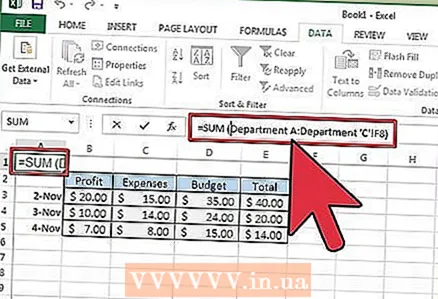 2 I-highlight ang cell kung saan mo nais pagsamahin ang iyong mga resulta. Sa bawat sheet, ipasok ang pormula na tumutukoy sa mga cell na nais mong pagsamahin. Sa unang cell kung saan mo nais na magsama ng impormasyon, maglagay ng isang pormula, halimbawa: = SUM (Kagawaran A! B2, Kagawaran B! D4, Kagawaran C! F8). Upang pagsamahin ang data ng Excel mula sa lahat ng mga cell, magpasok ng isang pormula, halimbawa: = SUM (Kagawaran A: Kagawaran C! F8)
2 I-highlight ang cell kung saan mo nais pagsamahin ang iyong mga resulta. Sa bawat sheet, ipasok ang pormula na tumutukoy sa mga cell na nais mong pagsamahin. Sa unang cell kung saan mo nais na magsama ng impormasyon, maglagay ng isang pormula, halimbawa: = SUM (Kagawaran A! B2, Kagawaran B! D4, Kagawaran C! F8). Upang pagsamahin ang data ng Excel mula sa lahat ng mga cell, magpasok ng isang pormula, halimbawa: = SUM (Kagawaran A: Kagawaran C! F8)
Paraan 4 ng 4: Paggamit ng PivotTable Function
 1 Lumikha ng ulat na PivotTable. Pinapayagan ka ng tampok na ito na pagsamahin ang data ng Excel mula sa maraming saklaw na may kakayahang muling ayusin ang mga kategorya kung kinakailangan.
1 Lumikha ng ulat na PivotTable. Pinapayagan ka ng tampok na ito na pagsamahin ang data ng Excel mula sa maraming saklaw na may kakayahang muling ayusin ang mga kategorya kung kinakailangan. - Ilunsad ang mga wizards ng PivotTable at PivotChart sa pamamagitan ng pagpindot sa Alt + D + P sa iyong keyboard. Piliin ang Maramihang Mga Saklaw ng Pagsasama, pagkatapos Susunod.
- Piliin ang utos na "Lilikha Ko ng Mga Patlang ng Pahina" at i-click ang Susunod.
- Pumunta sa I-collapse ang Dialog upang itago ang dialog sa sheet. Sa sheet, pumili ng isang hanay ng mga cell, Palawakin ang Dialog, pagkatapos ay Idagdag. Sa ibaba ng pagpipilian sa pahina ng patlang, ipasok ang 0 at piliin ang Susunod.
- Pumili ng isang lokasyon sa sheet upang makabuo ng ulat sa PivotTable at i-click ang Tapusin.
Mga Tip
- Sa pagpipiliang PivotTable, maaari mo ring gamitin ang mga wizard upang pagsamahin ang data ng sheet ng Excel gamit ang mga patlang: Single Page, Maramihang Mga Pahina, o Walang Mga Pahina.



